 本文更新于 2022 年 3 月 15 日,由史蒂夫·拉纳撰写,旨在反映当前 iTunes 备份的运作方式。
本文更新于 2022 年 3 月 15 日,由史蒂夫·拉纳撰写,旨在反映当前 iTunes 备份的运作方式。
iTunes 是一款由苹果公司开发的集媒体管理、商店和播放功能于一身的应用程序,适用于 Mac 和 Windows 系统。虽然这款应用程序在某些方面允许用户进行自定义设置,但苹果公司在某些功能的运作方式上历来拥有较强的自主决定权。
其中一个苹果公司采取强硬措施的方面,就是在 Windows 10 系统中设定 iTunes 的备份存储位置。
从 苹果 iTunes 下载页面 下载的 iTunes 默认备份文件夹路径为:
“C:Windows 用户[用户名]AppDataRoamingApple ComputerMobileSyncBackup”
不过,目前官方网站指出, iTunes 应该从 Microsoft 应用商店下载。同时他们也提供了下载旧版本 iTunes for Windows 的链接,最高版本为 12.10.11,在他们的 iTunes 下载页面上。
iTunes 本身并没有提供更改备份位置的设置选项。无论你是否情愿,iTunes 都会坚持将移动设备的同步和备份文件存储在此处。不过,你可以通过使用符号链接的方式来解决这个问题。
很多用户的 C 盘通常只安装了 Windows 系统,并且为了追求最佳性能,容量往往较小,采用固态硬盘 (SSD)。他们不希望不断增加的手机备份文件占用驱动器空间,并缩短其写入周期。
无论你在 Windows 10 系统中想要更改 iTunes 备份位置的原因是什么,下面将介绍具体的操作步骤。
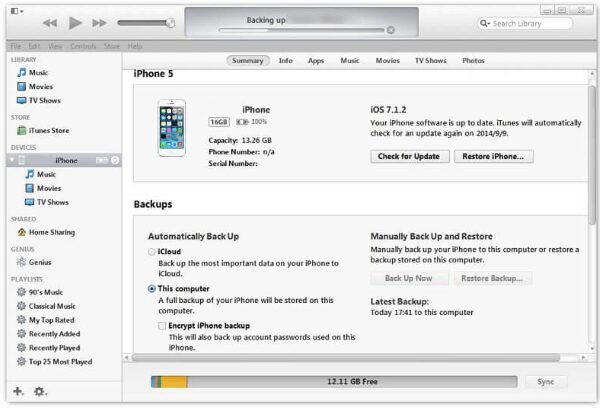
在 Windows 10 中更改 iTunes 备份位置
想要更改 iTunes 备份位置,你需要执行几个步骤,包括创建一个符号链接,以此来欺骗应用程序,让它以为正在将数据写入到所需的位置。
在 Windows 10 系统中,符号链接会在两个文件夹之间建立连接。 你在操作系统层面创建链接后,从那时起,所有发送到链接中第一个目录(即默认备份位置)的数据,都会被自动发送到第二个目录(你自行设置的目录)。以下是如何操作的具体步骤。
注意:苹果官网 (apple.com/itunes) 上的 iTunes 应用程序目前仅适用于旧版本(12.10.11 及更低版本),因为他们建议你使用 Microsoft Store 版本。
- 手动备份 iTunes 目录,对于从 apple.com 下载的版本,路径为 %APPDATA%Apple ComputerMobileSyncBackup,对于 Windows 10 商店版本,路径为 %userprofile%AppleMobileSyncBackup。
- 创建一个新的空目录,例如 C:itunesbackup,你希望未来的备份文件都存储到这个目录中。你可以在此步骤中使用“Windows 资源管理器”或“命令提示符”。
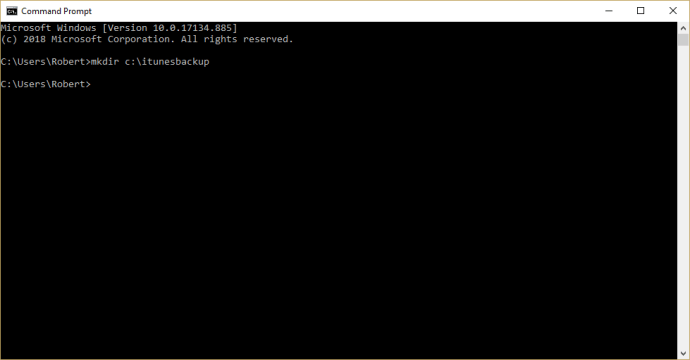
- 在命令提示符中,通过输入 cd 命令,将当前目录切换到新的 iTunes 备份目录,格式为 [盘符][文件夹1][文件夹2],并将括号内的文字替换为你实际的目录。本例中,使用 cd c:itunesbackup 作为示例位置。
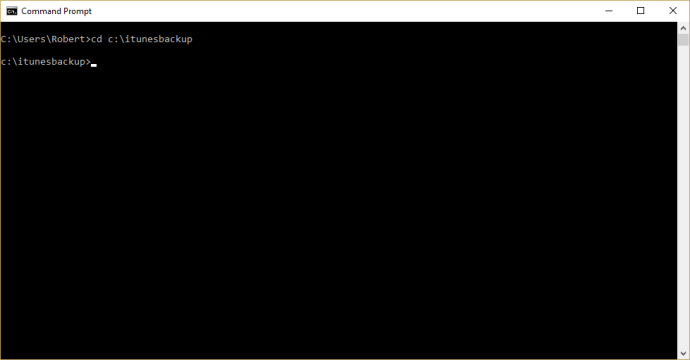
- 打开文件资源管理器,并导航至 %APPDATA%Apple ComputerMobileSyncBackup(Apple.com 版本)或 %userprofile%AppleMobileSyncBackup(Windows 10 商店版本)。删除该备份目录。
- 对于 Apple.com iTunes 版本,打开命令提示符,并输入以下命令创建符号链接:mklink /J “%APPDATA%Apple ComputerMobileSyncBackup” “c:itunesbackup”,注意引号的使用。
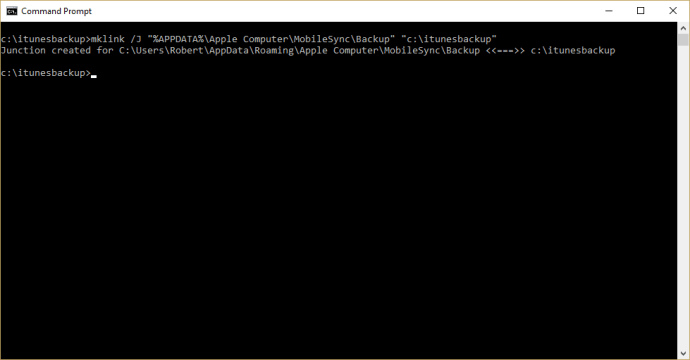
- 对于 Windows 商店版本的 iTunes,打开命令提示符,并输入以下命令创建符号链接:mklink /J %userprofile%AppleMobileSyncBackup” “c:itunesbackup”,同样注意引号的使用。
现在,你已经在两个目录(原始的 iTunes 备份文件夹和新的符号链接文件夹)之间建立了连接。你的 iPhone 备份文件将会被存储到“c:itunesbackup”或你选择的任何目录中。
总之,如果你有苹果设备,或者正在从 Mac 系统切换到 Windows 系统,仍然可以使用上述方法来备份你的 iPhone。此外,这也会使你的迁移过程更加容易。如果你没有苹果设备或任何使用 iTunes 的历史记录,可能还有其他更好的方法来管理你的媒体。
除了符号链接以外,你还知道在 Windows 10 中更改 iTunes 备份位置的其他方法吗?如果你知道,请在下方留言告诉我们!